Win10怎么登录Microsoft账户_Win10登录Microsoft账户方法介绍
来源:xitongzhushou.com
时间:2024-09-06 11:37:06 249浏览 收藏
本篇文章主要是结合我之前面试的各种经历和实战开发中遇到的问题解决经验整理的,希望这篇《Win10怎么登录Microsoft账户_Win10登录Microsoft账户方法介绍》对你有很大帮助!欢迎收藏,分享给更多的需要的朋友学习~
在Win10系统的使用中,很多功能都是需要通过Microsoft账户进行操作玩法,那么Win10如何登录Microsoft账户?为此系统屋为你带来详细的Win10登录Microsoft账户方法介绍,在这里你可以轻松的通过简单的操作方法进行登录,从而获得更多的玩法体验!
Win10登录Microsoft账户方法介绍
1、首先点击电脑左下角的开始菜单,选择设置功能进入,在windows设置界面中找到账户选项打开。
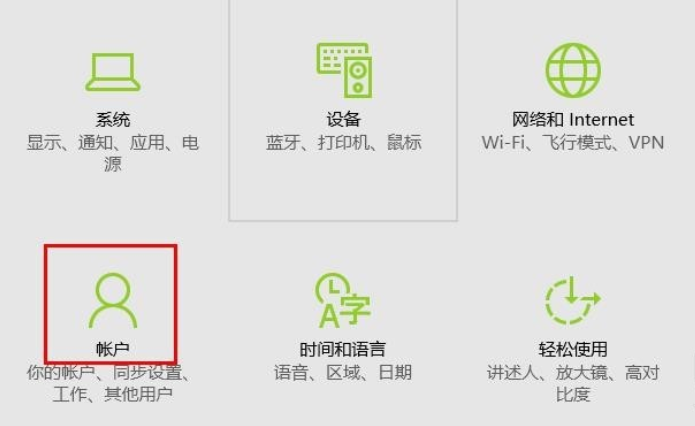
2,打开后你可以在左侧看到一个其他用户的选项,然后在右侧点击将其他人添加到这台电脑的选项。
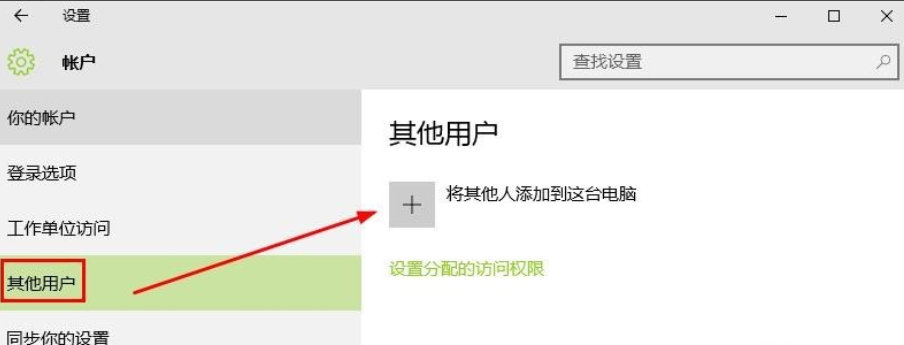
3,在出现的窗口输入你要登录的Microsoft账户数据,然后点击下一步。
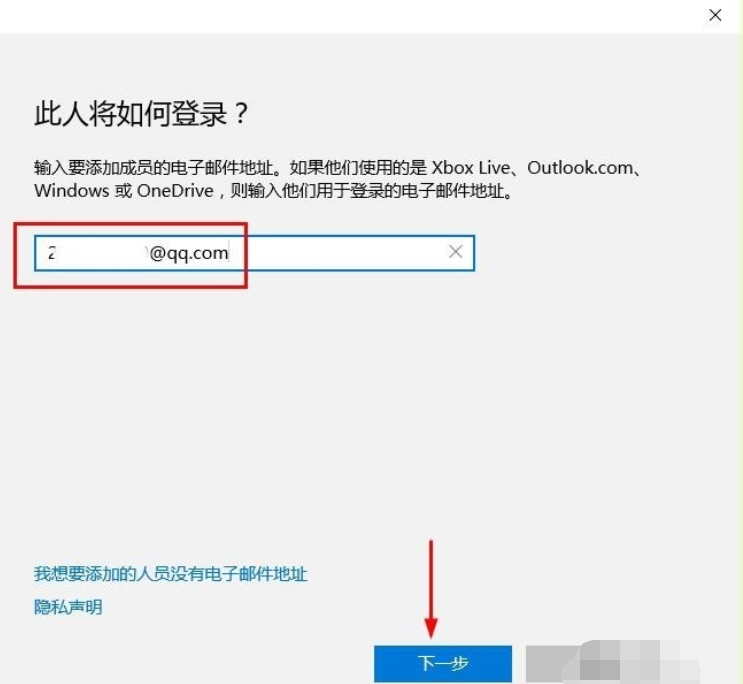
4,根据上述提示完成各种操作后,你的Microsoft账户就已经登录完成了。
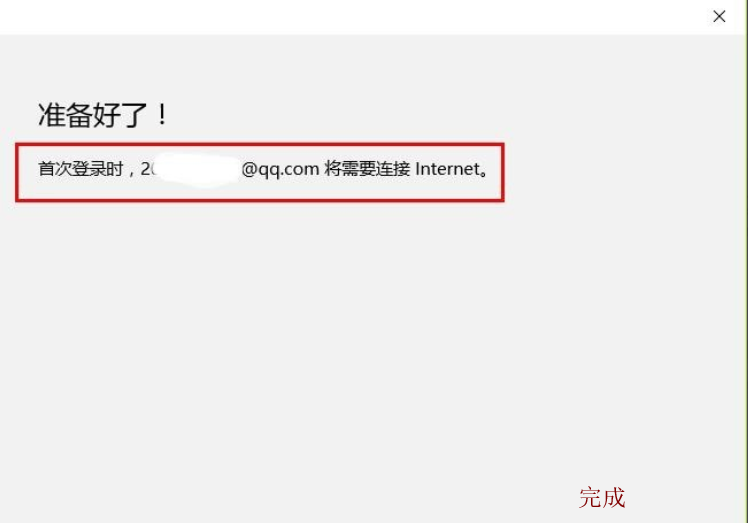
终于介绍完啦!小伙伴们,这篇关于《Win10怎么登录Microsoft账户_Win10登录Microsoft账户方法介绍》的介绍应该让你收获多多了吧!欢迎大家收藏或分享给更多需要学习的朋友吧~golang学习网公众号也会发布文章相关知识,快来关注吧!
声明:本文转载于:xitongzhushou.com 如有侵犯,请联系study_golang@163.com删除
相关阅读
更多>
-
501 收藏
-
501 收藏
-
501 收藏
-
501 收藏
-
501 收藏
最新阅读
更多>
-
333 收藏
-
208 收藏
-
287 收藏
-
280 收藏
-
444 收藏
-
246 收藏
-
354 收藏
-
124 收藏
-
153 收藏
-
107 收藏
-
236 收藏
-
190 收藏
课程推荐
更多>
-

- 前端进阶之JavaScript设计模式
- 设计模式是开发人员在软件开发过程中面临一般问题时的解决方案,代表了最佳的实践。本课程的主打内容包括JS常见设计模式以及具体应用场景,打造一站式知识长龙服务,适合有JS基础的同学学习。
- 立即学习 543次学习
-

- GO语言核心编程课程
- 本课程采用真实案例,全面具体可落地,从理论到实践,一步一步将GO核心编程技术、编程思想、底层实现融会贯通,使学习者贴近时代脉搏,做IT互联网时代的弄潮儿。
- 立即学习 516次学习
-

- 简单聊聊mysql8与网络通信
- 如有问题加微信:Le-studyg;在课程中,我们将首先介绍MySQL8的新特性,包括性能优化、安全增强、新数据类型等,帮助学生快速熟悉MySQL8的最新功能。接着,我们将深入解析MySQL的网络通信机制,包括协议、连接管理、数据传输等,让
- 立即学习 500次学习
-

- JavaScript正则表达式基础与实战
- 在任何一门编程语言中,正则表达式,都是一项重要的知识,它提供了高效的字符串匹配与捕获机制,可以极大的简化程序设计。
- 立即学习 487次学习
-

- 从零制作响应式网站—Grid布局
- 本系列教程将展示从零制作一个假想的网络科技公司官网,分为导航,轮播,关于我们,成功案例,服务流程,团队介绍,数据部分,公司动态,底部信息等内容区块。网站整体采用CSSGrid布局,支持响应式,有流畅过渡和展现动画。
- 立即学习 485次学习
